
Nadat u deze AFO heeft gestart verschijnt een invoerscherm:

Nadat u een leveranciersnummer heeft ingevoerd (of op leverancier gezocht heeft) en op heeft geklikt verschijnt het menu van deze AFO:
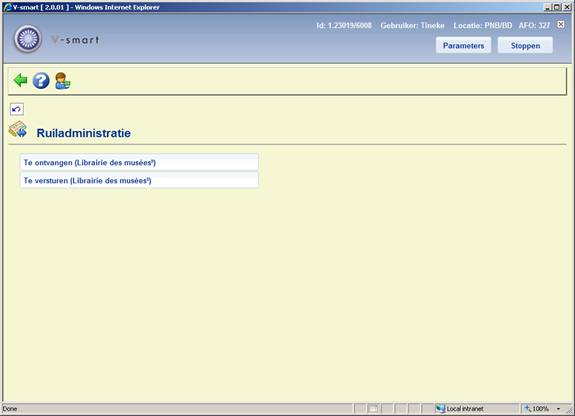
Tussen haakjes achter de menu opties staat de naam van de geselecteerde leverancier.
De opties worden in de volgende paragrafen besproken.
Nadat u deze optie gekozen heeft verschijnt een overzichtsscherm:
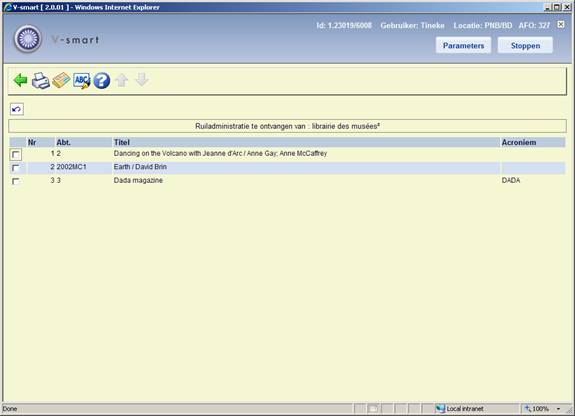
Op dit scherm staan de titels die u van deze leverancier ontvangt. In de bovenbalk staat de naam van de geselecteerde leverancier.
: Nadat u deze optie heeft gekozen verschijnt het standaard scherm voor het genereren van output. Hiermee kunt u een adresetiket printer voor deze leverancier.
: Selecteer een regel en dan deze optie. Hiermee gaat u naar het scherm met algemene abonnementsgegevens (als in AFO 321).
: Selecteer een regel en dan deze optie. Er verschijnt een invoerscherm waarop u het acroniem van het geselecteerde tijdschrift kunt toevoegen/wijzigen.

Nadat u deze optie gekozen heeft verschijnt een overzichtsscherm:
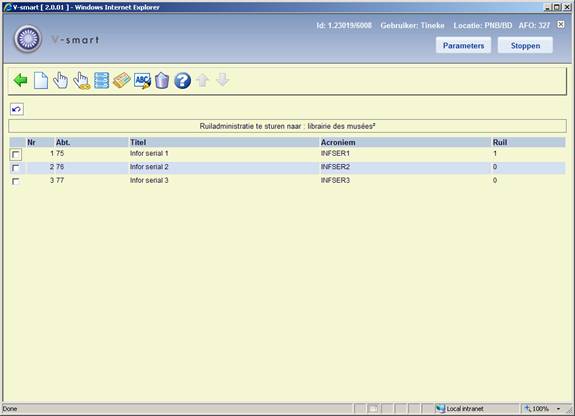
Op dit scherm staan uw titels die u aan deze leverancier kunt toesturen. In de bovenbalk staat de naam van de geselecteerde leverancier.
: Met deze optie kunt u een nieuwe eigen titel aan de lijst toevoegen. Zie sectie 327.2.2.1 voor details
: Selecteer een regel en dan deze optie om de vlag in de kolom Ruil te wijzigen. 0 betekent dat de titel (tijdelijk) niet gestuurd wordt aan deze leverancier. 1 betekent dat deze titel wel aan de leverancier gestuurd wordt.

: Met deze optie wijzigt u de vlag in de kolom Ruil. D.w.z. 0 wordt 1 en 1 wordt 0.
: Nadat u deze optie heeft gekozen verschijnt het standaard scherm voor het genereren van output. Hiermee kunt u een adresetiket printer voor deze leverancier.
: Selecteer een regel en dan deze optie. Hiermee gaat u naar het scherm met algemene abonnementsgegevens (als in AFO 321).
: Selecteer een regel en dan deze optie. Er verschijnt een invoerscherm waarop u het acroniem van het geselecteerde tijdschrift kunt toevoegen/wijzigen.
: Selecteer een regel en dan deze optie om het geselecteerde abonnement definitief uit de ruillijst te verwijderen. Er verschijnt een melding:
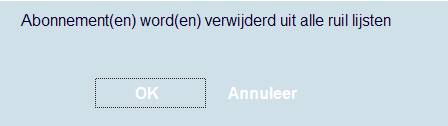
: Met deze optie kunt u een nieuwe eigen titel aan de lijst toevoegen. Er verschijnt een invoerscherm:

Voer hier uw eigen leveranciersnummer in.
Let op
Het is mogelijk om meer dan één leverancier als hoofd ruilpartner te hebben. Bijvoorbeeld wanneer er binnen uw organisatie twee afdelingen zijn die publicaties verzorgen die aan ruilpartners verzonden kunnen worden en als u deze afzonderlijk wilt kunnen identificeren.
Er verschijnt een overzicht van uw titels die nog NIET aan de betreffende leverancier gestuurd worden. Bovenaan het scherm staat uw eigen naam (leverancier):

: Selecteer een regel en dan deze optie. Er verschijnt een invoerscherm waarop u het acroniem van het geselecteerde tijdschrift kunt toevoegen/wijzigen.
: Selecteer een regel en dan deze optie. Hiermee gaat u naar het scherm met algemene abonnementsgegevens (als in AFO 321).
: Selecteer een regel en dan deze optie. Er verschijnt een melding:

Nadat u de melding bevestigd heeft wordt het overzichtsscherm opnieuw getoond. De geselecteerde titel staat nu niet meer in de lijst.

Vervolgens keert u terug naar het overzichtsscherm met te verzenden titels. Let op: op dit moment is de kolom Ruil nog leeg voor de nieuwe titel.

U dient dus nog de vlag op 1 te zetten om te zorgen dat deze titel ook daadwerkelijk op de verzendlijst komt.
·
Document control - Change History
|
Version |
Date |
Change description |
Author |
|
1.0 |
November 2008 |
creation |
|